Deschiderea aplicațiilor rapid pe Mac
MacBook Pro‑ul dvs. dispune de aplicații pentru tot ceea ce vă place să faceți: să navigați online, să vă verificați e-mailul, să partajați poze, să vă bucurați de filme etc.
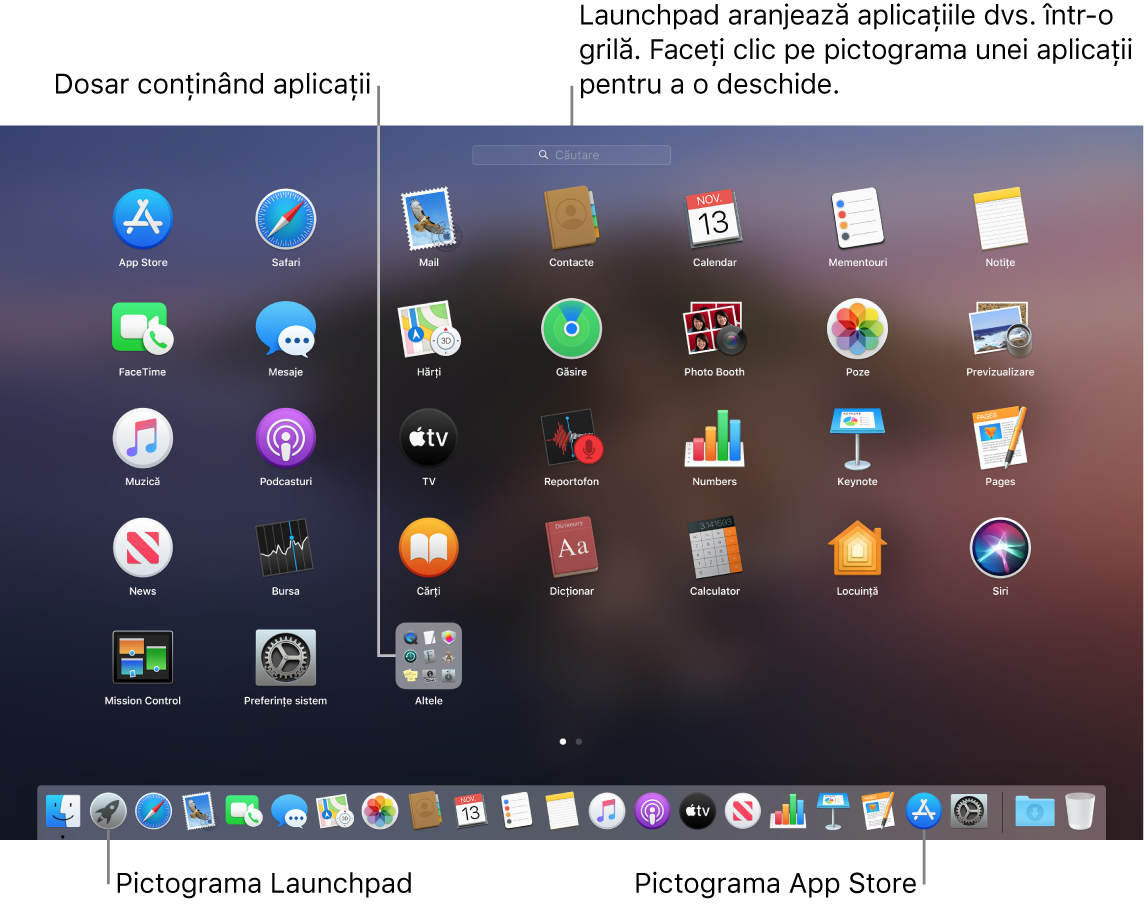
Deschideți o aplicație. Faceți clic pe pictograma aplicației din Dock sau pe pictograma Launchpad ![]() din Dock, apoi faceți clic pe aplicația dorită. De asemenea, puteți căuta o aplicație cu ajutorul Spotlight, apoi o puteți deschide direct din rezultatele căutării cu Spotlight.
din Dock, apoi faceți clic pe aplicația dorită. De asemenea, puteți căuta o aplicație cu ajutorul Spotlight, apoi o puteți deschide direct din rezultatele căutării cu Spotlight.
Solicitare Siri. Spuneți ceva precum: “Open Calculator.”
Organizați aplicații în Launchpad. Launchpad vă organizează aplicațiile într-o grilă. Trageți o aplicație într-un loc nou pentru a rearanja aplicațiile. Trageți o aplicație pe altă aplicație pentru a crea un dosar. Trageți mai multe aplicații în dosarul nou pentru a le adăuga. Pentru a elimina o aplicație dintr-un dosar, trageți-o afară.
Obțineți mai multe aplicații. Faceți clic pe pictograma App Store ![]() din Dock și căutați aplicațiile dorite. Aplicațiile pe care le descărcați din App Store apar automat în Launchpad. Pentru a obține rapid actualizări pentru aplicații, faceți clic pe Actualizări în App Store.
din Dock și căutați aplicațiile dorite. Aplicațiile pe care le descărcați din App Store apar automat în Launchpad. Pentru a obține rapid actualizări pentru aplicații, faceți clic pe Actualizări în App Store.
Aflați mai multe. Consultați articolul de asistență Apple Folosirea utilitarului Launchpad pe computerul Mac.